

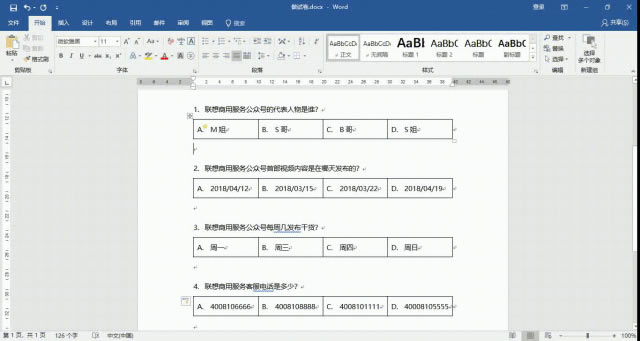
|
本站电脑知识提供应用软件知识,计算机网络软件知识,计算机系统工具知识,电脑配置知识,电脑故障排除和电脑常识大全,帮助您更好的学习电脑!不为别的,只因有共同的爱好,为软件和互联网发展出一分力! 编辑文字部分 首先我们编辑好我们的考试题目或者是调查问卷的问题。
? 插入表格 下一步,我们在每到答题的下方插入表格,可以根据我们的选项个数、选项字数来决定表格的大小。
? 录入答案 插入表格后,录入我们选项的答案。
? 插入编号 接下来就是在每个选项的前方插入A-D的选项编号。
? 删除边框 如果你不喜欢这个表格的样式,那么我们可以将它取消掉。点击选中表格,然后在上方编辑区选择无边框。这里S姐有个极为强大的快捷键告诉大家,那就是【F4】,只要将第一个表格边框取消掉之后,只要选中后续的表格并且点击【F4】就搞定辣。
? ps:【F4】的功能是重复上一步操作。 简单的五步我们就可以轻轻松松的搞定一张试卷或是调研文档,这一期的内容你学会了没?如果各位胖友们还有其他的问题或是建议欢迎在下方给我留言哦~我们下期再见咯。 学习教程快速掌握从入门到精通的电脑知识。 |
温馨提示:喜欢本站的话,请收藏一下本站!